Společnost LG byla v první linii v poskytování chytrých zařízení, která umožňují uživatelům všech schopností. V tomto ohledu společnost investovala prostředky, aby zajistila, že si jejich produkty může užít každý se zrakovým nebo sluchovým postižením. To vedlo k zahrnutí hlasového průvodce (audio vyprávění) do všech chytrých televizorů LG.
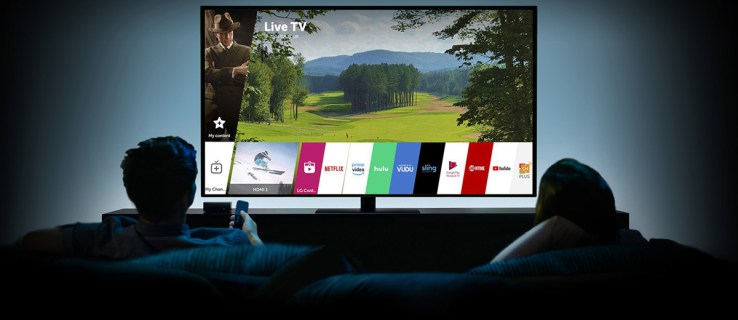
Když je aktivován hlasový průvodce, váš televizor vám poskytuje zvukovou zpětnou vazbu při procházení nabídek a ovládacích prvků. Ať už používáte dálkové ovládání ke zvýšení hlasitosti nebo změně jazyka, tato funkce popisuje, co se děje na vaší obrazovce. Tyto popisy také dobře fungují se streamovacími platformami, jako je Netflix, Apple TV a Amazon Prime Video.
Jsou však chvíle, kdy hlasového průvodce nepotřebujete. Možná se snažíte dívat na svůj oblíbený pořad bez rozptylování nebo máte přátele, aby se koukali. Tato funkce může být také docela nepříjemná, protože automaticky způsobí, že váš kurzor nebude použitelný.
Naštěstí je snadné vypnout hlasového průvodce LG Smart TV a tento článek vám ukáže, jak na to.
Jak vypnout hlasového průvodce na televizoru LG
Pokud váš televizor nahlas popisuje vše zvýrazněné na obrazovce, znamená to, že je hlasový průvodce zapnutý. Postup vypnutí této funkce:
- Stiskněte tlačítko „Nastavení“ na dálkovém ovladači. Tím se spustí nabídka nastavení vašeho televizoru, která obsahuje seznam ikon na levé straně obrazovky.

- Stiskněte ikonu „Všechna nastavení“ ve spodní části seznamu. K procházení seznamu použijte šipky nahoru a dolů.

- Když se otevře obrazovka nastavení, vyberte „Přístupnost“.

- Přejděte dolů v nabídce Usnadnění a vyberte „Popis zvuku“.
- Přepněte tlačítko vedle „Audio Description“ do polohy vypnuto.

Et voila! Pomocí těchto jednoduchých kroků vypnete vyprávění v televizi.
U některých modelů však funkce hlasového průvodce existuje v části Audio Guidance. Dobrá věc je, že kroky k vypnutí zůstávají nezměněny:
- Stisknutím tlačítka „Nastavení“ na dálkovém ovládání otevřete nabídku nastavení.

- Pomocí šipky dolů na dálkovém ovládání přejděte dolů na „Všechna nastavení“.

- Když se otevře obrazovka Všechna nastavení, vyberte „Přístupnost“.

- Přejděte dolů v nabídce Přístupnost a vyberte „Audio Guidance“.

- Přepněte tlačítko vedle „Audio Guidance“ do polohy „off“.

Po vypnutí je tlačítko hlasového průvodce zašedlé, což znamená, že hlasové vyprávění bylo deaktivováno. Chcete-li jej znovu zapnout, jednoduše postupujte podle výše uvedených kroků a přepněte tlačítko hlasového průvodce do polohy „zapnuto“.
Jak vypnout Google Assistant na LG TV
Asistent Google na televizorech LG přináší to nejlepší z umělé inteligence, aby vám pomohl zažít skvělou zábavu. Jde o hlasově aktivovaného asistenta, který vám umožní ovládat televizor mluvenými příkazy a získat přístup k informacím handsfree.
Funguje jako centrum ovládání pro připojená zařízení a zábavní obsah uložený na vašem Smart LG TV. Pomocí hlasu můžete upravit hlasitost, přepínat aplikace nebo vstupy nebo vyhledávat obsah, jako jsou filmy nebo hry.
Asistent Google však není 100% pohodlný. Zejména se musíte potýkat s výzvou „Seznamte se s asistentem Google“, jakmile se televizor zapne. Nemáte jinou možnost, než postupovat podle pokynů na obrazovce a přijmout použití. To může být nepříjemné, zvláště když se chcete rychle ponořit do svého oblíbeného televizního programu. Abyste mohli používat Google Assistant, musíte se také naučit několik příkazů. Z těchto důvodů někteří lidé dávají přednost vypnutí této funkce.
Asistenta Google deaktivujete takto:
- Otevřete nabídku nastavení stisknutím tlačítka na dálkovém ovládání.
- Pomocí šipky dolů na dálkovém ovládání přejděte dolů na „Všechna nastavení“.
- Jakmile se otevře obrazovka Všechna nastavení, vyberte „Obecné“.

- Přejděte dolů v podnabídce Obecné a vyberte možnost „Uživatelské smlouvy“.

- Zrušte zaškrtnutí políčka vedle „Podmínky…“.
- Nakonec vyberte „Souhlasím“ pro dokončení procesu.

Po provedení těchto kroků se televizor restartuje a Asistent Google by měl být deaktivován. Budete moci zapnout televizi a okamžitě začít sledovat svůj film nebo pořad. Budete také deaktivovat mikrofon na dálkovém ovládání, což znamená, že nebudete moci zadávat mluvené příkazy Asistentovi Google.
Další často kladené dotazy
Co je to zvukové navádění na televizoru LG?
Audio Guidance je vestavěný navigační systém zpětné vazby, který popisuje, co se děje na obrazovce. Když je tato funkce povolena, váš televizor vám poskytuje zpětnou vazbu při procházení nabídek a ovládacích prvků. Ať už používáte dálkové ovládání televizoru ke zvýšení hlasitosti nebo změně jazyka, tato funkce vám poskytuje zvukovou zpětnou vazbu.
Co dělá Google Assistant na LG TV?
Google Assistant je hlasem ovládaná umělá inteligence společnosti Google, která dokáže porozumět lidem a komunikovat s nimi. Dokáže odpovídat na dotazy a ovládat základní funkce, jako je změna kanálů, přehrávání hudby a úprava úrovně hlasitosti. Google Assistant vám také umožní ovládat další chytrá zařízení ve vaší domácnosti.
Jak mohu zapnout hlasového průvodce na televizoru LG?
Pokud chcete, aby vás televizor provedl nabídkami a nahlas popsal obsah na obrazovce, musíte udělat toto:
1. Stisknutím tlačítka „Nastavení“ na dálkovém ovladači otevřete nabídku nastavení.
2. Pomocí šipky dolů na dálkovém ovládání přejděte dolů na „Všechna nastavení“.
3. Když se otevře obrazovka Všechna nastavení, vyberte „Přístupnost“.
4. Přejděte dolů v nabídce Přístupnost a vyberte možnost „Audio Guidance“.
5. Přepněte tlačítko vedle „Audio Guidance“ do polohy „on“.
Hlasový průvodce vašeho televizoru vás nemusí rušit
Většina lidí považuje funkci hlasového průvodce na televizorech LG za pohodlný způsob, jak přepínat kanály nebo upravovat hlasitost, ale může být také otravná, pokud nechcete, aby na vás váš televizor celý den mluvil. Naštěstí lze tuto funkci vypnout v několika krocích. Když je hlasový průvodce vypnutý, nebudou žádné zvukové pokyny. Nadále si však budete užívat titulky, animace a další vizuální podněty používané pro ilustrace.
Líbí se vám hlasový průvodce vaší televize? Podařilo se vám to bez problémů zapnout nebo vypnout? Dejte nám vědět v sekci komentářů níže.




















